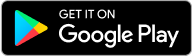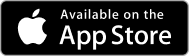Come associare un telefono ad un dispositivo audio Bluetooth
Dispositivi Android
Associare un telefono Android a un dispositivo audio Bluetooth è un processo semplice che richiede solo pochi minuti. Segui questi passaggi:
Passo 1: Preparare il dispositivo audio Bluetooth
- Accendi il dispositivo Bluetooth: Assicurati che il dispositivo audio, come cuffie, altoparlanti o auricolari, sia acceso.
- Attiva la modalità di associazione: La maggior parte dei dispositivi Bluetooth ha un pulsante dedicato per l’associazione. Premi e tieni premuto questo pulsante finché non vedi un indicatore luminoso lampeggiante o senti un suono che conferma che il dispositivo è in modalità di associazione. Consulta il manuale del dispositivo se non sei sicuro di come attivare questa modalità.
Passo 2: Abilitare il Bluetooth sul telefono Android
- Apri le Impostazioni: Sul tuo telefono Android, vai all’app Impostazioni.
- Seleziona “Connessioni” o “Dispositivi collegati”: La voce può variare leggermente a seconda della versione del sistema operativo e del produttore del telefono.
- Tocca “Bluetooth”: Apri il menu Bluetooth e attiva l’interruttore, se non è già acceso.
Passo 3: Associare il dispositivo audio Bluetooth
- Scansiona i dispositivi disponibili: Una volta attivato il Bluetooth, il telefono inizierà automaticamente a cercare dispositivi nelle vicinanze. Potresti dover toccare “Cerca dispositivi” o “Aggiorna” per avviare la scansione.
- Seleziona il dispositivo audio: Dall’elenco dei dispositivi disponibili, trova il nome del tuo dispositivo audio Bluetooth e toccalo per iniziare l’associazione.
- Conferma l’associazione: In alcuni casi, potrebbe apparire un messaggio di conferma o una richiesta di inserire un PIN. Il PIN predefinito è spesso “0000” o “1234”, ma consulta il manuale del dispositivo audio per conferma.
Passo 4: Verifica la connessione
- Controlla lo stato della connessione: Dopo aver completato l’associazione, il dispositivo audio dovrebbe apparire nell’elenco dei dispositivi collegati con lo stato “Connesso”.
- Testa la connessione: Riproduci un brano musicale o un video per assicurarti che l’audio venga trasmesso correttamente al dispositivo Bluetooth.
- Prova l’audio in CoDrive: Per verificare che non ci siano problemi audio in CoDrive prima di iniziare la navigazione, puoi cliccare sull’icona del menu in basso a sinistra e da qui in Impostazioni à Navigazione.
Nella sezione “Suono” troverai l’elemento “Velocità voce” che ha alla destra un pulsante triangolare (Play) con cui potrai verificare che l’audio di CoDrive sia correttamente trasmesso al tuo dispositivo.
Risoluzione dei Problemi Comuni
- Non riesco a trovare il dispositivo Bluetooth: Assicurati che il dispositivo sia in modalità di associazione e abbastanza vicino al telefono. Riavvia sia il dispositivo audio che il telefono.
- Connessione instabile o interruzioni audio: Prova a dissociare e riassociare il dispositivo. Verifica che non ci siano altre interferenze Bluetooth nelle vicinanze.
- Richiesta continua di PIN: Assicurati di utilizzare il PIN corretto specificato nel manuale del dispositivo. Se il problema persiste, potrebbe essere necessario resettare il dispositivo audio alle impostazioni di fabbrica.
- In automobile: Se hai connesso il telefono via Bluetooth alla tua automobile, potrebbe accadere che benché la connessione sia attiva, la sorgente audio del veicolo non sia impostata su Bluetooth ma su un’altra fonte, ad esempio la radio oppure l’audio potrebbe essere spento.
Assicurati che l’audio dell’automobile sia acceso e abbia come sorgente il Bluetooth.
Seguendo questi passaggi, dovresti essere in grado di associare e utilizzare il tuo dispositivo audio Bluetooth con il telefono Android senza problemi. Buon ascolto!
Dispositivi iOS
Guida all’Associazione di un iPhone con un Dispositivo Audio Bluetooth
Associare un telefono iOS a un dispositivo audio Bluetooth è un processo semplice che richiede solo pochi minuti. Segui questi passaggi:
Passo 1: Preparare il Dispositivo Audio Bluetooth
- Accendi il Dispositivo Audio Bluetooth: Assicurati che il dispositivo, come cuffie, altoparlanti o auricolari, sia acceso.
- Attiva la Modalità di Associazione: Di solito, devi premere e tenere premuto un pulsante dedicato sul dispositivo (spesso contrassegnato come “Pair” o “Bluetooth”) fino a quando non vedi un indicatore luminoso lampeggiante o senti un suono specifico. Consulta il manuale del dispositivo per le istruzioni specifiche.
Passo 2: Abilitare il Bluetooth sull’iPhone
- Apri le Impostazioni del Telefono: Tocca l’icona delle impostazioni (a forma di ingranaggio) sulla schermata principale del tuo iPhone.
- Seleziona “Bluetooth”: Tocca l’opzione “Bluetooth” per aprire il menu delle impostazioni Bluetooth.
- Attiva il Bluetooth: Attiva l’interruttore Bluetooth se non è già acceso. Il tuo iPhone inizierà automaticamente a cercare dispositivi Bluetooth nelle vicinanze.
Passo 3: Associare il Dispositivo Audio Bluetooth
- Scansiona i Dispositivi Disponibili: Dopo aver attivato il Bluetooth, il tuo iPhone mostrerà un elenco dei dispositivi disponibili.
- Seleziona il Dispositivo Audio: Dall’elenco dei dispositivi disponibili, trova e tocca il nome del tuo dispositivo audio Bluetooth per avviare l’associazione.
- Conferma l’Associazione: In alcuni casi, potrebbe apparire una richiesta di conferma o un prompt per inserire un PIN. Il PIN predefinito è spesso “0000” o “1234”, ma verifica sul manuale del dispositivo audio se necessario.
Passo 4: Verifica la Connessione
- Controlla lo Stato della Connessione: Una volta completata l’associazione, il dispositivo audio dovrebbe apparire nell’elenco dei dispositivi collegati con lo stato “Connesso”.
- Testa la Connessione: Riproduci un brano musicale o un video per assicurarti che l’audio venga trasmesso correttamente al dispositivo Bluetooth.
Risoluzione dei Problemi Comuni
- Il Dispositivo Bluetooth Non Viene Trovato: Assicurati che il dispositivo sia in modalità di associazione e sufficientemente vicino al telefono. Riavvia sia il dispositivo audio che l’iPhone.
- Connessione Instabile o Interruzioni Audio: Prova a dissociare e riassociare il dispositivo. Verifica che non ci siano altre interferenze Bluetooth nelle vicinanze.
- Richiesta Continua di PIN: Assicurati di utilizzare il PIN corretto specificato nel manuale del dispositivo. Se il problema persiste, potrebbe essere necessario resettare il dispositivo audio alle impostazioni di fabbrica.
- In automobile: Se hai connesso il telefono via Bluetooth alla tua automobile, potrebbe accadere che benché la connessione sia attiva, la sorgente audio del veicolo non sia impostata su Bluetooth ma su un’altra fonte, ad esempio la radio oppure l’audio potrebbe essere spento.
Assicurati che l’audio dell’automobile sia acceso e abbia come sorgente il Bluetooth.
Abbiamo notato che su alcuni modelli di veicolo le indicazioni di CoDrive non si sentono correttamente. In tali casi si consiglia di utilizzare Apple CarPlay in modalità wireless o con cavo. Sebbene CoDrive non supporta ancora CarPlay, la connessione tramite esso garantisce una buona qualità dell’audio.
Seguendo questi semplici passaggi, dovresti riuscire ad associare e utilizzare il tuo dispositivo audio Bluetooth con il tuo iPhone senza problemi. Buon ascolto!